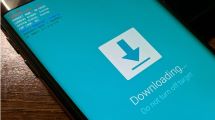Wie umgehen Sie Android Device Protection
Bei Android-Telefonen ist der Google-Werksreset-Schutz (FRP) standardmäßig aktiviert, der einen unbefugten Zugriff verhindert. FRP ist zwar eine nützliche Funktion, aber es kann knifflig werden, wenn Sie auf der Verifizierungsseite stecken bleiben, weil Sie Ihre zuvor hinzugefügten Kontoinformationen vergessen haben. Besteht also der Weg, die Android-Geräte Richtlinie zu umgehen?
„Hilfe! Ich versuche, mein Android-Telefon zurückzusetzen, werde aber aufgefordert, meinen Google-Benutzernamen und mein Passwort einzugeben. Was kann ich tun, um den Android-Geräte-Schutz zu umgehen?“Der Google-Werksrücksetzung Schutz (FRP) ist eine Funktion, die standardmäßig auf Android-Geräten aktiviert ist und verhindert, dass unbekannte Quellen das Gerät ohne Ihre Erlaubnis verwenden, wenn es auf die Werkseinstellungen zurückgesetzt wird. Sie verhindert, dass unbekannte Quellen das Gerät verwenden, wenn es ohne Ihre Erlaubnis auf die Werkseinstellungen zurückgesetzt wird.
Wenn eine unbefugte Person versucht, das Gerät zurückzusetzen, muss sie sich weiterhin mit dem zuvor konfigurierten Google-Benutzernamen und -Passwort anmelden. Das bedeutet, dass bei Verlust oder Diebstahl Ihres Geräts niemand in der Lage ist, es zurückzusetzen oder zu verwenden. So nützlich diese Funktion auch ist, kann sie doch zu ernsthaften Problemen führen und Situationen hervorrufen, in denen Sie die Google-Konto Verifizierung umgehen müssen, um Ihr Telefon zu verwenden. Wenn FRP aktiviert ist, können nur Benutzer mit einem Google-Konto Passwort die Werkseinstellungen wiederherstellen und das Gerät aktivieren. Diese Anleitung zeigt Ihnen, wie Sie Android FRP umgehen können.
Teil 1: Was ist die Umgehung des Android Factory Reset Schutz
In dieser Anleitung erfahren Sie zunächst, was der Schutz zur Wiederherstellung der Werkseinstellungen ist und wie er funktioniert. Die Bildschirmsperre und die Datenverschlüsselung sind eingebaute Sicherheitsdienste, die Android-Nutzer zum Schutz ihrer Geräte und Daten verwenden können. Die Datenverschlüsselung kommt in Form des Schutzes zur FRP für Android-Geräte mit Lollipop 5.1 und höher. Während die Wiederherstellung der Werkseinstellungen alles löscht, bleibt die FRP-Sperre zur Überprüfung bestehen.
Sobald Sie ein Google-Konto auf Ihrem Android-Gerät erstellen, wird FRP automatisch aktiviert. Danach können Sie das Gerät nicht mehr verwenden, es sei denn, Sie melden sich mit den Google-Anmeldedaten an, die Sie zuvor auf dem Gerät konfiguriert haben. Wie können wir also den Android-Geräte Schutz umgehen, wenn wir das Passwort für den Schutz nach der Wiederherstellung der Werkseinstellungen vergessen haben? Bitte lesen Sie weiter.
Teil 2. So umgehen Sie den Android Factory Reset Schutz
Methode 1. Android Factory Reset Schutz umgehen–über die Einstellungen
Zunächst empfehlen wir Ihnen, die FRP-Sperre zu entfernen, indem Sie alle Google-Konten aus den Einstellungen Ihres Android-Telefons löschen. Bitte lesen Sie die folgenden Schritte.
Schritt 1: Bitte gehen Sie auf Ihrem Android-Telefon zu „Einstellungen“.
Schritt 2: Bitte suchen Sie die Option „Konten“ oder „Konten und Backups“> Klicken Sie darauf.
Schritt 3: Bitte klicken Sie auf der Kontoseite auf „Google-Konto“ und „Konto löschen“, um es vollständig von Ihrem Gerät zu löschen.
Wenn Sie zuvor ein anderes Konto verwendet haben, wiederholen Sie die gleichen Schritte. Dadurch wird FRP auf dem Telefon deaktiviert.
Methode 2. Android Factory Reset Schutz umgehen–über DroidKit
Wir empfehlen Ihnen, Unlock Expert DroidKit Bypass Android Factory Reset Protection auszuprobieren. Mit DroidKit können Sie die Google-Aktivierungssperre ohne den Vorbesitzer entfernen. Für jedes Gerätemodell und Android-Betriebssystem (von Android 6 bis 13) gibt es maßgeschneiderte Entfernungslösungen, die Ihnen die höchste Erfolgsquote garantieren. Gleichzeitig können Sie nach dem Entsperren der FRP-Sperre über DroidKit Ihr bisheriges Google-Konto vollständig löschen und sich bei Ihrem anderen Google-Konto anmelden, um alle Google-Dienste zu nutzen.
Jetzt können Sie DroidKit kostenlos herunterladen und testen. Bitte lesen Sie die folgenden Schritte sorgfältig durch.
Gratis Download (Win) Verfügbar für alle Windows Gratis Download (Mac) Verfügbar für alle Mac
Gratis Herunterladen* 100 % sauber und sicher
Schritt 1. Starten Sie DroidKit auf Ihrem PC > Klicken Sie auf das Modul „FRP-Umgehung“.

DroidKit – FRP-Umgehung
Schritt 2: Bitte verbinden Sie Ihr Android-Telefon über ein USB-Kabel mit Ihrem PC > Wählen Sie die Marke Ihres Geräts > Klicken Sie auf die Schaltfläche „Starten“.
Schritt 3: DroidKit konfiguriert das Profil automatisch für Sie > Sobald die Konfiguration abgeschlossen ist, klicken Sie bitte auf die Schaltfläche „die Umgehung starten“.

DroidKit – FRP-Umgehung – die Umgehung starten
Auf diese Weise umgeht Ihr Android-Telefon erfolgreich die FRP-Sperre.

DroidKit – FRP-Umgehung – Warten Sie geduldig
Methode 3. Android Factory Reset Schutz umgehen–über die Google-Tastatur
Wenn Ihr FRP-Telefon Android 6 oder höher ist, können Sie die FRP-Sperre auch mit der Google-Tastaturfunktion umgehen, indem Sie die folgenden Schritte ausführen:
Schritt 1. Nachdem Sie die Seite zur Bestätigung des Google-Kontos aufgerufen haben, klicken Sie auf das Eingabefeld Ihrer E-Mail-Adresse oder Ihres Passworts, woraufhin die Tastatur angezeigt wird.
Schritt 2. Bitte drücken Sie lange auf das Zeichen „@“ auf der Tastatur, um die Tastatureinstellungen zu öffnen.
Schritt 3. Klicken Sie bitte auf „Mehr“ (drei Punkte), um „Hilfe und Feedback“ >Auszuwählen Sie „Google-Tastatur verwenden“ .
Schritt 4. Bitte wählen Sie einen beliebigen Text auf dem Bildschirm aus > Klicken Sie auf „Websuche“.
Schritt 5. Tippen Sie bitte auf „Einstellungen“ > „Über das Telefon“ > „Build-Nummer“ > Tippen Sie sieben Mal darauf.
Schritt 7. Kehren Sie zum vorherigen Menü zurück, wählen Sie die Schaltfläche „Entwickler“ > Klicken Sie auf die Schaltfläche „OEM Unlock“.
Schritt 8. Bitte starten Sie Ihr Gerät neu und stellen Sie sicher, dass es mit WLAN verbunden ist. Dann werden Sie feststellen, dass die Google-Bestätigungsseite verschwunden ist und Sie Ihr Google-Konto erneut hinzufügen können.
Hinweis: Diese Methode unterstützt nur Android 6 und höher.
Teil 3: So umgehen Sie den Android Factory Reset Schutz
Wenn Sie nicht erneut auf die FPR-Sperre stoßen möchten, empfehlen wir Ihnen, den Werksreset-Schutz zu deaktivieren, bevor Sie Ihr Android-Telefon auf die Werkseinstellungen zurücksetzen. Im Folgenden erfahren Sie, wie Sie den Google-Schutz zum Zurücksetzen auf die Werkseinstellungen auf Android deaktivieren.
Schritt 1: Gehen Sie zu „Einstellungen“ > „Konten & Sicherung“ > „Konto verwalten“.
Schritt 2. Sie sehen alle Google-Konten, die dem Gerät hinzugefügt wurden. Wählen Sie eines davon aus und klicken Sie auf „Konto löschen“.
Wiederholen Sie diesen Vorgang für alle anderen Konten.
Wenn alle Google-Konten von Ihrem Android-Telefon gelöscht werden, wird auch der Schutz vor dem Zurücksetzen auf die Werkseinstellungen deaktiviert.
Fazit
Wenn Ihr Gerät FRP-gesperrt ist und Sie den Android Factory Reset Schutz umgehen müssen, lesen Sie unsere Anleitung zur Behebung dieses Problems. Obwohl es auf dem Markt viele Tools zur Umgehung des Werks-Reset-Schutzes gibt, empfehlen wir Ihnen dennoch dringend, die „FRP-Umgehung“-Funktion für DroidKit zu verwenden, da diese eine hohe Erfolgsquote bei der Umgehung des Samsung-Werks-Reset-Schutzes aufweist.

DroidKit – Bildschirm ohne Passwort in wenigen Minuten entsperren
- Sie können mehrere Bildschirmsperren wie digitales Passwort, PIN, Muster, Touch/Face ID usw. entsperren.
- 20000+ Modelle von Android-Handys und Tablets unterstützt, einschließlich Samsung Galaxy, Huawei, Xiaomi, LG, Sony, usw.
- Sie können Bildschirmsperren ohne Root entfernen.
- Es sind auch keine technischen Kenntnisse erforderlich.
Gratis Download (Win) Verfügbar für alle Windows
Gratis Download (Mac) Verfügbar für alle Mac
Gratis Herunterladen * 100 % sauber und sicher
Weitere Fragen über Produkt? Kontaktieren Sie unser Support Team, um Lösungen zu bekommen >